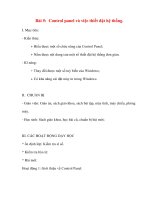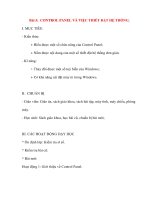Bài soạn Bai 5-Control panen va viec thiet dat he thong
Bạn đang xem bản rút gọn của tài liệu. Xem và tải ngay bản đầy đủ của tài liệu tại đây (265.22 KB, 3 trang )
Ngày soạn: 10/9/2008
Ngày giảng:
Tin A:
Tin B:
Tin C:
Tiết: 10,11,12
Bài 5: Control panel và việc
thiết đặt hệ thống
I. Mục tiêu
1. Kiến thức:
- Hiểu khái niệm đờng tắt
2. Kĩ năng:
- Biết khởi động và kết thúc chơng trình
- Biết tạo đờng tắt
- Nắm đợc một số tính năng khác trong Windows: Mở tài liệu,mở tài liệu
mới mở gần đây, tìm tệp và th mục
II. Đồ dùng dạy học
1. Chuẩn bị của thầy:
- Giáo án, phấn, bảng.
2. Chuẩn bị của trò:
- Sách giáo khoa, vở ghi,
III. Phơng pháp giảng dạy
- Dùng phơng pháp gợi mở kết hợp với hình ảnh mô tả.
IV. Hoạt động dạy - học
1. Kiểm diện học sinh:
2. Kiểm tra bài cũ:
3. Nội dung:
Hoạt động của giáo viên Hoạt động của học sinh
I. Control panel
II. Một số thiết đặt hệ thống
1. Thay đổi thuộc tính màn hình nền
Control panel là tập hợp các chơng trình dùng
để cài đặt các tham số hệ thống nh phông chữ,
máy in, quản lí các phần mềm ứng dụng, thay
đổi tham số của chuột, bàn phím,
- Khởi động control panel:
Start Setting Control panel
- Thiết đặt hệ thống của chơng trình nào cần
khởi động chơng trình đó.
- Kết thúc Control panel:
File Close
Nhấn tổ hợp phím Alt + F4
chơng trình Display trong Control panel thay đổi
một số thuộc tính màn hình nền. Khởi động
Display Propeties:
2. Thay đổi chế độ chuột
III. Cài đặt máy in
Start Control panel Display
Thay đổi màn hình nền
Desktop Background hoặc
Browse... để tìm ảnh làm màn
hình nền
Apply OK
- Đặt trạng thái bảo vệ màn hình. Trạng thái
nghỉ là những hình ảnh tĩnh hoặc động trong
thời gian ngừng hoạt động
Control panel Display Screen Server
chọn ảnh làm màn hình nghỉ trong danh
sách
Setting để sửa đổi
Preview xem trớc khi chọn
Wait: đặt số thời gian bắt đầu trạng thái
nghỉ
Power: đặt những thông số cho màn hình,
ổ cứng,...
OK
Ta có thể thay đổi chế độ làm việc với chuột
nh sau:
Start Control panelMouse
Bottons: Chọn chế độ chuột trái, chuột
phải, nhanh chậm của chuột
Pointer: Chọn hình chuột
Motion: Chế độ hiển thị của chuột khi di
chuyển
Để in đợc các thông tin trên máy hoặc trên
mạng cục bộ ta phải có máy in. Để cai đặt máy
in ta thực hiện nh sau:
Start SettingPrinters and Fax
Add Printer Next
Xuất hiện hộp thoại Add Printer
Local printer attach to this computer: Nếu
IV. Thực hành
1. Nội dung;
- Khởi động và sử dụng một số chơng trình
trong Control Panel
- Thay đổi một số thiết đặt hệ thống đơn
giản
- Cái đặt máy in
2. Tiến trình thực hiện
Cách thết đặt thời gian, ngày tháng?
Thay đổi màn hình nền?
Thiết đặt chế độ nghỉ của màn hình?
máy in nối trực tiếp với máy tính
A network printer, or a printer attached
another computer: Nếu đó là máy in trong
mạng.
Next
Nhập tên hoặc chọn Browse for a printer để
xác định máy in
Chọn máy in trong danh sách (Shared printer)
Next Yes NextFinish
- Khởi động Control panel
Start Setting Control panel
- Đăt thời gian và ngày tháng theo kiểu
dd/mm/yy
- Thay đổi màn hình nền theo các ảnh có trên
máy tính
DisplayDesktop chọn các ảnh có sẵn
trong Background
- Để chế độ màn hình nghỉ
DisplayDesktop Screen Server
Chọn các thông số để thiết lập.
- Cái đặt máy in
- Kết thúc Control panel
4. Củng cố bài học:
- Nhắc nhở lại kiến thức cơ bản của bài học về cách khởi động control
panel,các thiết đặt hệ thống và cái đặt máy in
5. Dặn dò:
- Về nhà học bài và làm bài tập ở nhà.